パソコンでニコ生を録画する方法
リアルタイムで動画が配信されるニコ生ですが、どうしても時間が合わず見られないときありますよね。また、お気に入りの動画をいつまでも見られるようにしたいと思う人も多いでしょう。そんなとき、ニコ生で配信される動画を録画できたら便利ですよね。そこでこの記事では、パソコンでニコ生を無料で録画する方法を紹介していきます。

ニコ生とは?
ニコ生(ニコニコ生放送)とは、ライブ動画配信サービスです。特徴は、動画配信者と視聴者がリアルタイムで交流できるところでしょう。動画の配信は誰でもできます。ニコ生はライブ動画なので、後から視聴することはできません。しかし、ニコ生で放送された動画を録画すればいつでも見られます。お気に入りの番組など録画できたら便利ですよね。
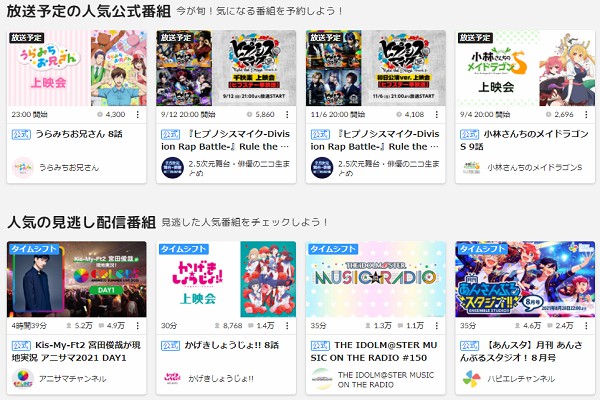
次は、ニコ生で放送された動画を無料で録画するおススメの方法について紹介していきます。
pcでニコニコ生放送を録画する方法
専門ソフトHitPaw Screen Recorderの画面録画機能を使えばPCを使ってニコ生で配信されている動画を録画できます。HitPaw Screen Recorderは画面録画など3種類の録画モードを備えており、クイック編集や解像度のカスタマイズもできる専門ソフトです。豊富な機能を備えた専門ソフトですが、驚くことに無料で利用できるんです。初心者でも使いやすいと評判のソフトなので、画面録画を使って簡単にニコ生動画を録画できますよ。
HitPaw Screen Recorderの操作手順
それでは専門ソフトHitPaw Screen Recorderの画面録画機能を使ってニコ生で配信される動画を録画する方法を説明していきます。まずは、HitPaw Screen Recorderの公式ホームページにアクセスして無料版をダウンロードしておきましょう。
- ステップ1
ホーム画面で画面録画を選びます。
- ステップ2画面範囲を設定します。ワンクリックで画面全体、ロングクリックで録画画面の範囲を設定できます。ロングクリックを使って録画範囲をニコ生で配信される動画画面に合わせましょう。
- ステップ3録画開始ボタンを押して撮影を始めます。カメラアイコンを押すとスクリーンショットが撮れますよ。
- ステップ4停止ボタンを押すと自動で編集画面へと切り替わります。編集が不要なら出力フォルダを開くからビデオを保存できます。
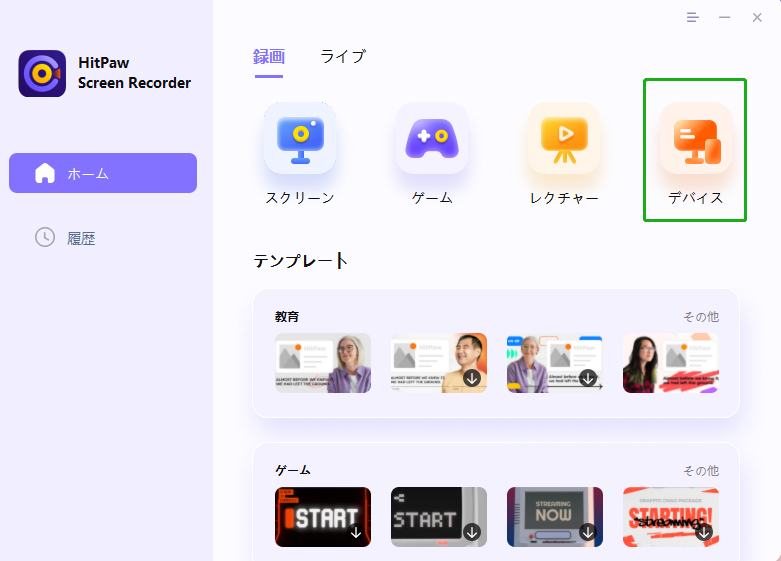
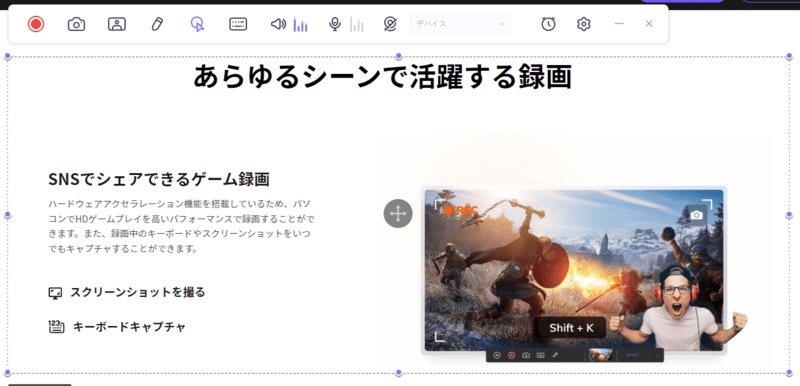
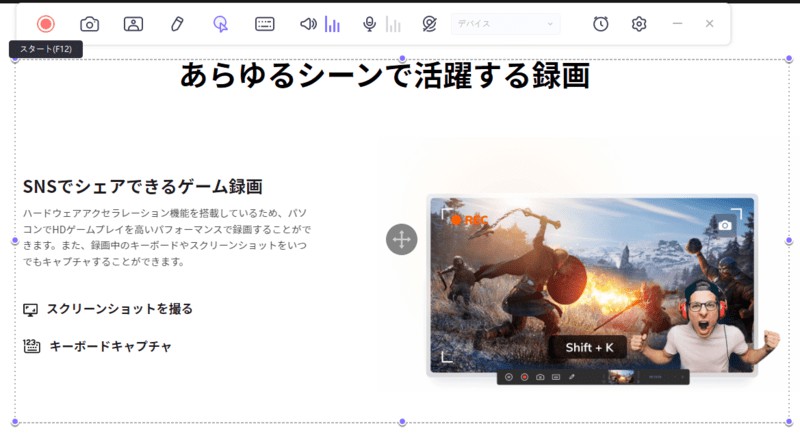
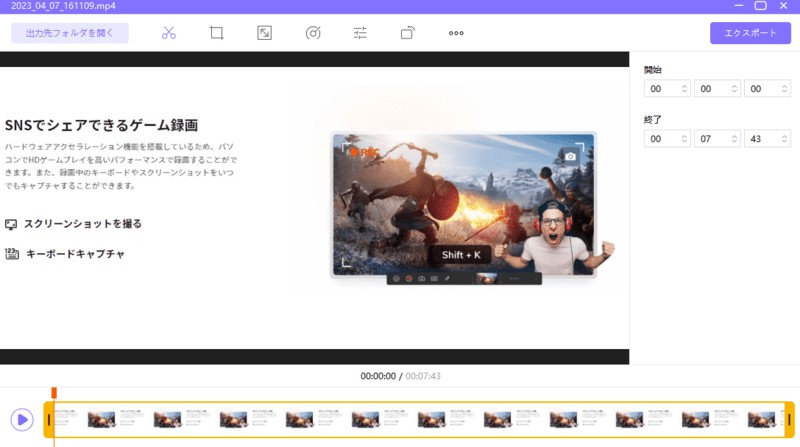
たった4ステップでニコ生動画の録画が完了します。お気に入りの番組などを配信開始から終了までHitPaw Screen Recorderで画面録画するだけで、好きな時間に楽しめるようになりますね。次は録画した動画の著作権について説明していきます。
まとめ
パソコンでニコ生を録画する方法はHitPaw Screen Recorderの画面録画がオススメです。PCが苦手な人でもわかりやすい操作方法、最大のポイントは無料で使えるところですね。録画したビデオファイルもわかりやすく保存されるので、安心して取り扱えます。HitPaw Screen Recorderを使ってニコ生動画を録画しておけば、いつでも好きなときに楽しめるようになります。





議論に参加して、あなたの声を聞かせてください。
コメントを書く
HitPaw記事のレビューを作成します。